Comment désinstaller l'application indésirable Triund App
![]() Écrit par Tomas Meskauskas le (mis à jour)
Écrit par Tomas Meskauskas le (mis à jour)
Qu'est-ce que l'application Triund ?
Lors de l'examen de l'application Triund, nous avons constaté qu'elle manquait de fonctionnalités claires et que son objectif n'était donc pas clair. Elle est distribuée par des canaux douteux et probablement regroupée avec des applications indésirables ou d'autres éléments suspects. Par conséquent, nous avons classé Triund App dans la catégorie des applications indésirables.
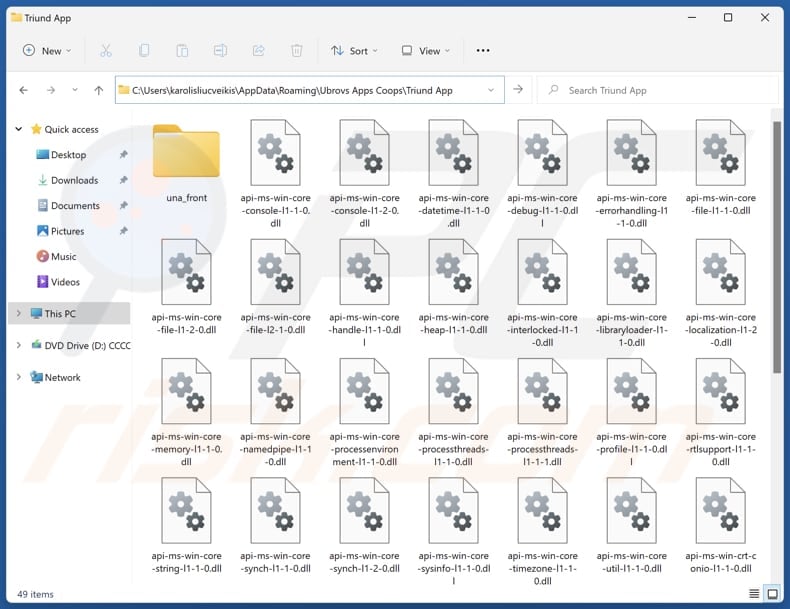
En savoir plus sur les applications comme Triund App
Les applications indésirables comme Triund App sont souvent capables de collecter diverses données (y compris sensibles) sans le consentement de l'utilisateur, telles que les habitudes de navigation, les mots de passe, les adresses IP, les données financières, etc. Ces données peuvent être utilisées à des fins d'usurpation d'identité ou vendues à des tiers, ce qui entraîne des violations de la vie privée et d'autres problèmes.
En outre, Triund App peut ralentir un appareil en consommant des ressources système, ce qui entraîne des problèmes de performance. L'application peut être capable d'introduire d'autres problèmes, tels que la corruption de fichiers, le détournement d'un navigateur web ou l'empêchement d'applications légitimes installées sur un ordinateur de fonctionner correctement.
En outre, l'application Triund peut être conçue pour bombarder les utilisateurs de publicités ou de pop-ups qui peuvent les exposer à des sites web peu fiables s'ils cliquent dessus. Ces publicités peuvent diriger les utilisateurs vers des sites web frauduleux ou malveillants, ce qui augmente la probabilité d'être victime d'escroqueries, d'attaques par hameçonnage et même d'infections informatiques.
En outre, l'application peut être difficile à supprimer. Même lorsque les utilisateurs essaient de la désinstaller, elle peut laisser des restes ou des fichiers cachés, ce qui rend difficile l'éradication complète de la menace. Certains peuvent même se réinstaller automatiquement ou continuer à fonctionner en arrière-plan à l'insu de l'utilisateur.
Comme mentionné dans l'introduction, Triund App peut être regroupé avec d'autres applications indésirables, y compris des logiciels publicitaires et des pirates de navigateur. Dans l'ensemble, Triund App ne devrait pas être installé, et s'il l'est déjà, il devrait être supprimé dès que possible.
| Nom | Triund App application suspecte |
| Type de menace | Programme indésirable, application indésirable |
| Fonctionnalité supposée | Inconnu |
| Noms de détection (installateur) | ESET-NOD32 (Win32/TrojanDropper.Agent.TAL), NANO-Antivirus (Trojan.Win32.Injuke.kudqxk), VBA32 (TrojanPSW.Vidar), Zillya (Trojan.Agent.Win32.4093738), Liste complète des détections (VirusTotal) |
| Symptômes | Un programme que vous ne vous souvenez pas avoir installé est soudainement apparu sur votre ordinateur. Une nouvelle application effectue des analyses de l'ordinateur et affiche des messages d'avertissement concernant des "problèmes détectés". Elle demande un paiement pour éliminer les erreurs soi-disant trouvées. |
| Méthodes de distribution | Annonces pop-up trompeuses, installateurs de logiciels gratuits (bundling), faux installateurs de Flash Player. |
| Dommages | Perte financière (achat inutile de faux logiciels), fenêtres d'avertissement intempestives, ralentissement des performances de l'ordinateur. |
| Suppression des maliciels (Windows) |
Pour éliminer d'éventuelles infections par des maliciels, analysez votre ordinateur avec un logiciel antivirus légitime. Nos chercheurs en sécurité recommandent d'utiliser Combo Cleaner. |
Conclusion
En conclusion, les applications indésirables telles que Triund App présentent des risques pour la sécurité et les performances des appareils. Elles peuvent collecter des données, ralentir les systèmes, diffuser des publicités, provoquer des redirections indésirables et effectuer d'autres actions. Pour protéger la vie privée et garantir le bon fonctionnement des appareils, les utilisateurs doivent éviter d'installer de telles applications et les supprimer rapidement si elles sont déjà présentes.
Ninja Browser, Strave App, et App x sont des exemples d'applications indésirables.
Comment les applications indésirables se sont-elles installées sur mon ordinateur ?
Les utilisateurs peuvent être amenés à télécharger des applications indésirables par le biais de publicités trompeuses, de notifications provenant de sites web non fiables et de fausses mises à jour proposées sur des sites douteux. L'utilisation de réseaux peer-to-peer, de torrents ou de sources de téléchargement similaires peut également entraîner l'installation d'applications indésirables.
Une autre méthode populaire de distribution de ce type d'applications consiste à les regrouper avec des logiciels gratuits ou douteux. Les utilisateurs peuvent les installer à leur insu en acceptant les offres mentionnées dans les paramètres "Avancé", "Personnalisé" ou similaires, ou à côté de cases cochées.
Comment éviter l'installation d'applications indésirables ?
Ne téléchargez des applications qu'à partir des boutiques d'applications officielles ou des sites web de développeurs réputés. Évitez les téléchargeurs tiers, les réseaux P2P, les pages web douteuses et autres sources similaires. Avant d'installer des applications, consultez les avis et les évaluations des utilisateurs. Lors de l'installation, vérifiez les offres incluses et désélectionnez celles qui ne sont pas souhaitées.
Évitez d'interagir avec les publicités, les fenêtres contextuelles, les liens, les offres, etc. sur les sites web douteux. Utilisez un outil de sécurité réputé et maintenez toutes les applications (et le système d'exploitation) à jour. Si votre ordinateur est déjà infecté par des applications malveillantes, nous vous recommandons de lancer une analyse avec Combo Cleaner pour les éliminer automatiquement.
Site web promouvant l'application Triund App :
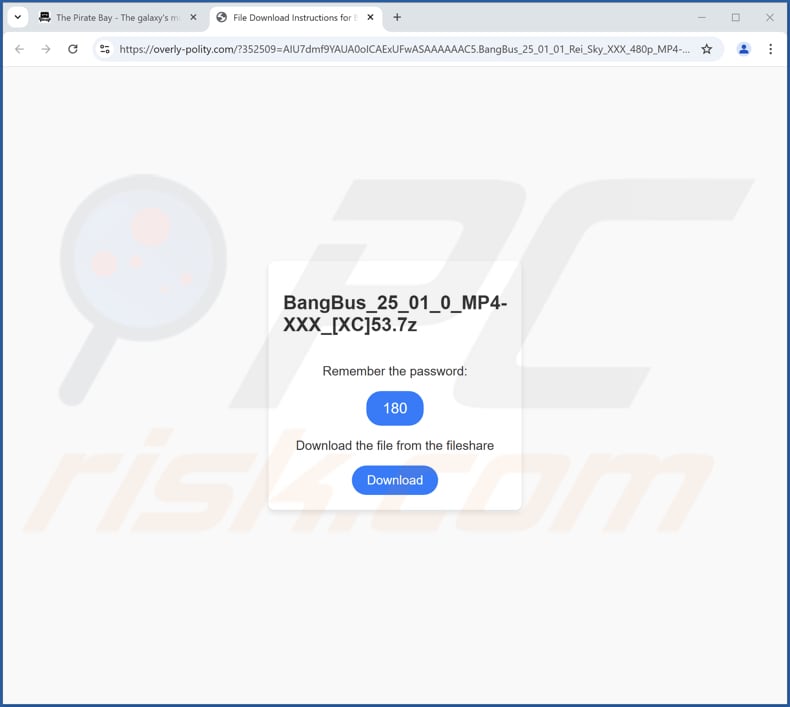
Suppression automatique et instantanée des maliciels :
La suppression manuelle des menaces peut être un processus long et compliqué qui nécessite des compétences informatiques avancées. Combo Cleaner est un outil professionnel de suppression automatique des maliciels qui est recommandé pour se débarrasser de ces derniers. Téléchargez-le en cliquant sur le bouton ci-dessous :
▼ TÉLÉCHARGEZ Combo Cleaner
Le scanneur gratuit vérifie si votre ordinateur est infecté. Pour utiliser le produit complet, vous devez acheter une licence pour Combo Cleaner. 7 jours d’essai limité gratuit disponible. Combo Cleaner est détenu et exploité par Rcs Lt, la société mère de PCRisk. Lire la suite. En téléchargeant n'importe quel logiciel listé sur ce site web vous acceptez notre Politique de Confidentialité et nos Conditions d’Utilisation.
Menu rapide :
- Qu'est-ce que l'application Triund ?
- ÉTAPE 1. Désinstallez les applications trompeuses à l'aide du Panneau de configuration.
- ÉTAPE 2. Supprimez les extensions indésirables de Google Chrome.
- ETAPE 3. Supprimez les plug-ins indésirables de Mozilla Firefox.
- ETAPE 4. Supprimez les extensions indésirables de Safari.
- ÉTAPE 5. Supprimez les plug-ins indésirables de Microsoft Edge.
Suppression des applications indésirables :
Utilisateurs de Windows 10:

Cliquez droite dans le coin gauche en bas de l'écran, sélectionnez le Panneau de Configuration. Dans la fenêtre ouverte choisissez Désinstallez un Programme.
Utilisateurs de Windows 7:

Cliquez Démarrer ("Logo de Windows" dans le coin inférieur gauche de votre bureau), choisissez Panneau de configuration. Trouver Programmes et cliquez Désinstaller un programme.
Utilisateurs de macOS (OSX):

Cliquer Localisateur, dans la fenêtre ouverte sélectionner Applications. Glisser l’application du dossier Applications à la Corbeille (localisé sur votre Dock), ensuite cliquer droite sur l’cône de la Corbeille et sélectionner Vider la Corbeille.
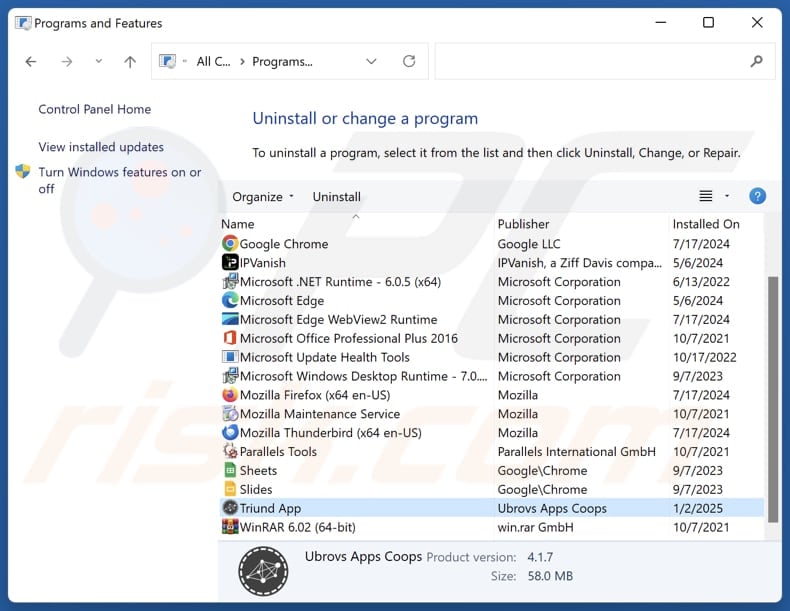
Dans la fenêtre des programmes de désinstallation, recherchez les applications suspectes, sélectionnez ces entrées et cliquez sur "Désinstaller" ou "Supprimer".
Après avoir désinstallé l'application potentiellement indésirable, analysez votre ordinateur à la recherche de tout composant indésirable restant ou d'éventuelles infections par des logiciels malveillants. Pour analyser votre ordinateur, utilisez un logiciel de suppression de logiciels malveillants recommandé.
Supprimer les extensions indésirables des navigateurs Internet :
Au moment de la recherche, Triund App n'a pas installé d'extensions de navigateur indésirables, mais certaines applications indésirables peuvent être installées en même temps que des logiciels publicitaires et des pirates de navigateur. Si vous rencontrez des publicités indésirables ou des redirections lorsque vous naviguez sur Internet, continuez avec le guide de suppression ci-dessous.
Vidéo montrant comment supprimer les modules complémentaires de navigateur potentiellement indésirables :
 Supprimez les extensions malveillantes de Google Chrome :
Supprimez les extensions malveillantes de Google Chrome :
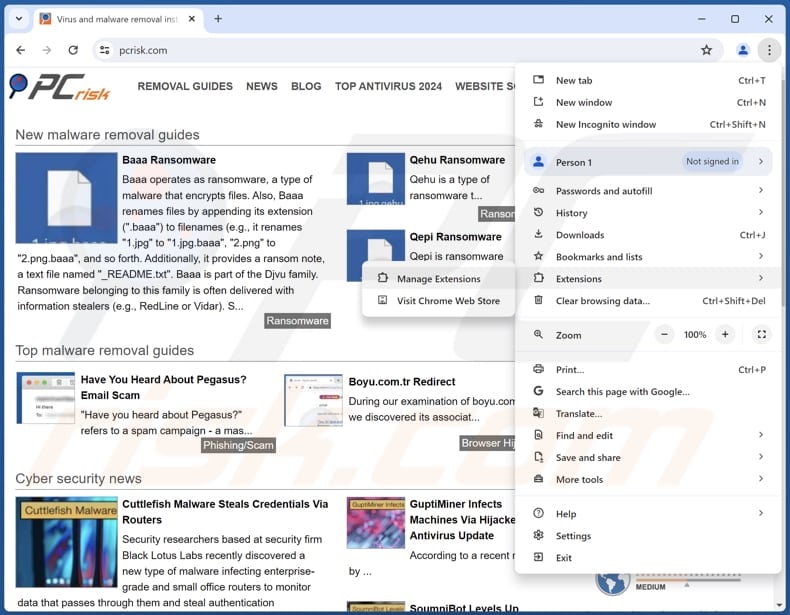
Cliquez sur l'icône de menu de Chrome ![]() (dans le coin supérieur droit de Google Chrome), sélectionnez "Extensions" et cliquez sur "Gérer les extensions". Localisez toutes les extensions suspectes récemment installées, sélectionnez ces entrées et cliquez sur "Supprimer".
(dans le coin supérieur droit de Google Chrome), sélectionnez "Extensions" et cliquez sur "Gérer les extensions". Localisez toutes les extensions suspectes récemment installées, sélectionnez ces entrées et cliquez sur "Supprimer".
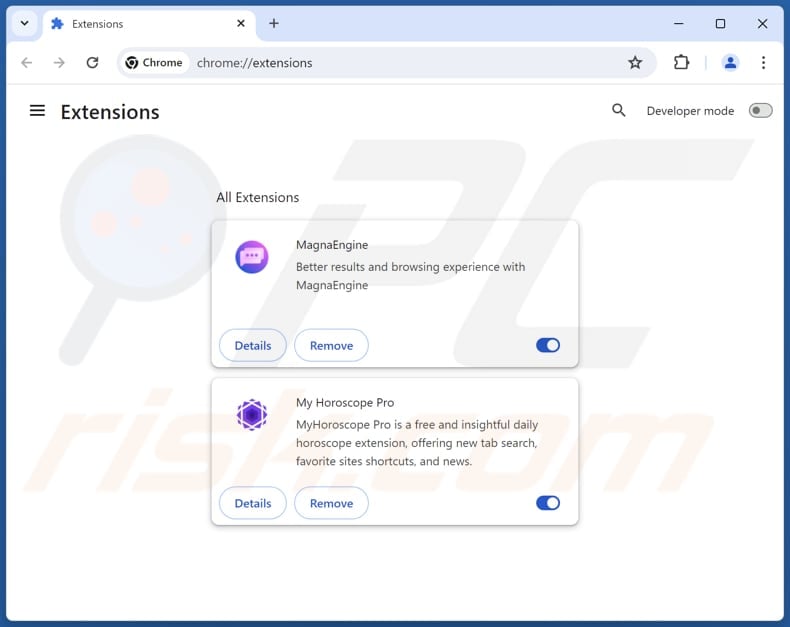
Méthode optionnelle :
Si vous continuez à avoir des problèmes avec le triund app application suspecte, restaurez les paramètres de votre navigateur Google Chrome. Cliquer 'icône du menu Chromel ![]() (dans le coin supérieur droit de Google Chrome) et sélectionner Options. Faire défiler vers le bas de l'écran. Cliquer le lien Avancé… .
(dans le coin supérieur droit de Google Chrome) et sélectionner Options. Faire défiler vers le bas de l'écran. Cliquer le lien Avancé… .

Après avoir fait défiler vers le bas de l'écran, cliquer le bouton Restaurer (Restaurer les paramètres à défaut) .

Dans la fenêtre ouverte, confirmer que vous voulez restaurer les paramètres par défaut de Google Chrome e cliquant le bouton Restaurer.

 Supprimez les plugins malveillants de Mozilla Firefox :
Supprimez les plugins malveillants de Mozilla Firefox :
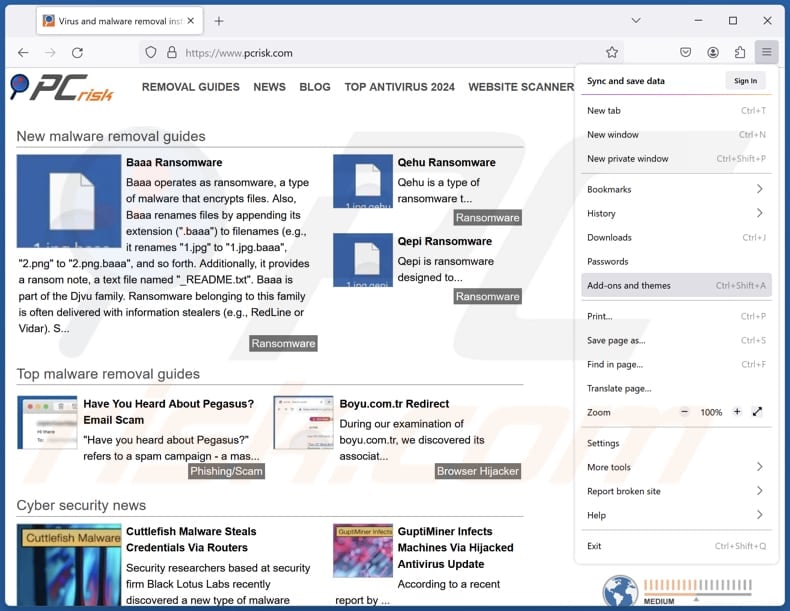
Cliquez sur le menu Firefox ![]() (dans le coin supérieur droit de la fenêtre principale), sélectionnez "Modules complémentaires et thèmes". Cliquez sur "Extensions", dans la fenêtre ouverte, localisez toutes les extensions suspectes récemment installées, cliquez sur les trois points, puis sur "Supprimer".
(dans le coin supérieur droit de la fenêtre principale), sélectionnez "Modules complémentaires et thèmes". Cliquez sur "Extensions", dans la fenêtre ouverte, localisez toutes les extensions suspectes récemment installées, cliquez sur les trois points, puis sur "Supprimer".
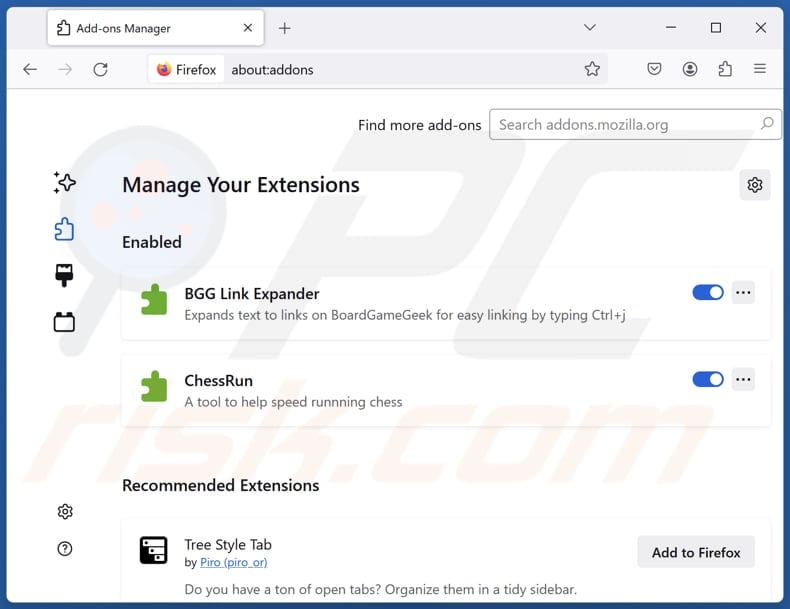
Méthode optionnelle:
Les utilisateurs d'ordinateur qui ont des problèmes avec la suppression des triund app application suspecte peuvent restaurer leurs paramètres de Mozilla Firefox.
Ouvrez Mozilla FireFox, dans le haut à gauche dans la fenêtre principale cliquer sur le menu Firefox, ![]() dans le menu ouvert cliquez sur l'icône Ouvrir le menu d'aide,
dans le menu ouvert cliquez sur l'icône Ouvrir le menu d'aide, ![]()
 Sélectionnez Information de Dépannage.
Sélectionnez Information de Dépannage.

Dans la fenêtre ouverte cliquez sur le bouton Restaurer Firefox.

Dans la fenêtre ouverte, confirmez que vous voulez restaurer les paramètres de Mozilla Firefox à défaut en cliquant sur le bouton Restaurer.

 Supprimer les extensions malicieuses de Safari:
Supprimer les extensions malicieuses de Safari:

Assurez-vous que votre navigateur Safari est actif, cliquer le menu Safari, et sélectionner Préférences....

Dans la fenêtre ouverte cliquer Extensions, trouver toutes les extensions suspicieuses récemment installées, sélectionner-les et cliquer Désinstaller.
Méthode optionnelle:
Assurez-vous que votre navigateur Safari est actif et cliquer sur le menu Safari. À partir du menu déroulant sélectionner Supprimer l’historique et les données des sites web...

Dans la fenêtre ouverte sélectionner tout l’historique et cliquer le bouton Supprimer l’historique.

 Supprimer les extensions malveillantes de Microsoft Edge :
Supprimer les extensions malveillantes de Microsoft Edge :

Cliquez sur l'icône du menu Edge ![]() (dans le coin supérieur droit de Microsoft Edge), sélectionnez "Extensions". Repérez tous les modules d'extension de navigateur suspects récemment installés et cliquez sur "Supprimer" sous leur nom.
(dans le coin supérieur droit de Microsoft Edge), sélectionnez "Extensions". Repérez tous les modules d'extension de navigateur suspects récemment installés et cliquez sur "Supprimer" sous leur nom.

Méthode optionnelle :
Si vous continuez à avoir des problèmes avec la suppression de triund app application suspecte, réinitialisez les paramètres de votre navigateur Microsoft Edge. Cliquez sur l'icône du menu Edge ![]() (dans le coin supérieur droit de Microsoft Edge) et sélectionnez Paramètres.
(dans le coin supérieur droit de Microsoft Edge) et sélectionnez Paramètres.

Dans le menu ouvert des paramètres, sélectionnez Rétablir les paramètres.

Sélectionnez Rétablir la valeur par défaut de tous les paramètres. Dans la fenêtre ouverte, confirmez que vous souhaitez rétablir les paramètres par défaut de Microsoft Edge en cliquant sur le bouton Réinitialiser.

- Si cela ne vous a pas aidé, suivez ces instructions alternatives qui expliquent comment réinitialiser le navigateur Microsoft Edge.
Résumé:
 Habituellement les applications de type logiciel de publicité ou les applications potentiellement indésirables infiltrent les navigateurs Internet de l’utilisateur à travers des téléchargements de logiciels gratuits. Notez que la source la plus sécuritaire pour télécharger un logiciel gratuit est le site web du développeur. Pour éviter l’installation de logiciel de publicité soyez très attentifs quand vous téléchargez et installez un logiciel gratuit. Quand vous installez le programmes gratuit déjà téléchargé choisissez les options d’installation personnalisée ou avancée – cette étape révèlera toutes les applications potentiellement indésirables qui sont installés en combinaison avec votre programme gratuit choisi.
Habituellement les applications de type logiciel de publicité ou les applications potentiellement indésirables infiltrent les navigateurs Internet de l’utilisateur à travers des téléchargements de logiciels gratuits. Notez que la source la plus sécuritaire pour télécharger un logiciel gratuit est le site web du développeur. Pour éviter l’installation de logiciel de publicité soyez très attentifs quand vous téléchargez et installez un logiciel gratuit. Quand vous installez le programmes gratuit déjà téléchargé choisissez les options d’installation personnalisée ou avancée – cette étape révèlera toutes les applications potentiellement indésirables qui sont installés en combinaison avec votre programme gratuit choisi.
Aide pour la suppression:
Si vous éprouvez des problèmes tandis que vous essayez de supprimer triund app application suspecte de votre ordinateur, s'il vous plaît demander de l'aide dans notre forum de suppression de logiciel malveillant.
Publier un commentaire:
Si vous avez de l'information additionnelle sur triund app application suspecte ou sa suppression s'il vous plaît partagez vos connaissances dans la section commentaires ci-dessous.
Source: https://www.pcrisk.com/removal-guides/31832-triund-app-unwanted-application
Foire aux questions (FAQ)
Quel est l'objectif d'une application indésirable ?
L'objectif d'une application indésirable peut être d'afficher des publicités intrusives, de collecter des données, de détourner un navigateur web, de promouvoir de faux services ou des services inutiles, et bien plus encore.
L'application indésirable Triund App est-elle légale ?
Les applications non désirées sont généralement considérées comme légales car leurs contrats de licence utilisateur final (CLUF) décrivent des pratiques telles que la collecte de données ou l'affichage de publicités. Néanmoins, de nombreux utilisateurs ne lisent pas ou ne comprennent pas pleinement ces conditions, ce qui entraîne des conséquences imprévues et indésirables.
L'installation de Triund App sur mon ordinateur est-elle dangereuse ?
Cette application peut présenter des risques pour la vie privée et la sécurité. De plus, elle peut être accompagnée d'autres applications indésirables. Il est donc préférable d'éviter d'installer Triund App.
Combo Cleaner peut-il m'aider à supprimer l'application indésirable Triund App ?
Oui, Combo Cleaner peut analyser votre ordinateur et supprimer efficacement les applications indésirables. Il est recommandé d'utiliser des outils tels que Combo Cleaner pour éviter de laisser des fichiers ou d'autres composants lors de la suppression manuelle des applications indésirables.
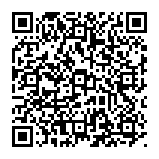
▼ Montrer la discussion